Top 7 Trình chỉnh sửa video FLV tốt nhất cho việc chỉnh sửa mượt mà và nhanh chóng
Video FLV được sử dụng rộng rãi trong các hoạt hình flash, video phát trực tiếp, tải video từ các trang lưu trữ, v.v. Để video của bạn được trau chuốt, bạn cần một trình chỉnh sửa video FLV tốt. Nhiều trình chỉnh sửa video hỗ trợ định dạng FLV, chẳng hạn như QuickTime Player, iMovie, Final Cut Pro và Windows Media Player. Để chỉnh sửa video FLV mà không phải lo lắng về khả năng tương thích định dạng, bạn có thể tham khảo 7 khuyến nghị sau.
Danh sách Hướng dẫn
7 trình chỉnh sửa video FLV hàng đầu [Windows, Mac, Trực tuyến] Cách chỉnh sửa video FLV FAQs7 trình chỉnh sửa video FLV hàng đầu [Windows, Mac, Trực tuyến]
Bạn vẫn đang gặp rắc rối với các tệp FLV không mở được hoặc liên tục bị sập? Nhiều trình chỉnh sửa không hỗ trợ codec FLV. Đừng lo, bạn có thể cắt, ghép, xoay, thêm hiệu ứng và kiểm soát hoàn toàn việc chỉnh sửa video FLV với các công cụ sau.
1. Trình chuyển đổi video AnyRec (Windows/Mac)
AnyRec Video Converter là trình biên tập và chuyển đổi FLV tất cả trong một của bạn. Bạn có thể sử dụng hơn 20 trình biên tập video đơn giản để xử lý FLV, bao gồm trimmer, rotator, compressor, tẩy hình mờ, trình đảo ngược, trình lặp, trình phát, v.v. Với các cài đặt trước được tạo sẵn, bạn cũng có thể tạo video MV và video chia đôi màn hình theo định dạng FLV.

Tải hơn 20 trình chỉnh sửa video, trình tạo MV và trình tạo ảnh ghép nhanh chóng.
Chỉnh sửa các tập tin FLV với các cài đặt trước, chủ đề và cấu hình phổ biến.
Chuyển đổi FLV sang MP4, MKV và hơn 1000 định dạng khác.
Hỗ trợ độ phân giải HD, 4K và 8K.
An toàn tải
An toàn tải
2. OpenShot (Windows/Mac/Linux)
OpenShot là trình chỉnh sửa video FLV mã nguồn mở. Nó hỗ trợ tất cả các định dạng video và âm thanh, bao gồm FLV, AVI, MPEG, MOV, v.v. Nó cũng cung cấp hướng dẫn để dạy người mới bắt đầu cách chỉnh sửa video FLV.
- Ưu điểm
- Miễn phí cho việc chỉnh sửa FLV cơ bản, bao gồm cắt, tách, v.v.
- Cộng đồng Reddit của OpenShot Video Editor có hơn 13.000 thành viên. Bạn có thể nhận được hỗ trợ và tài nguyên tích cực.
- Nhược điểm
- Đây là trình chỉnh sửa tệp FLV cơ bản. Không có dự án chỉnh sửa nâng cao và phức tạp.
- OpenShot bị sập và chậm, ngay cả với các dự án video nhỏ.

3. Movica (Windows)
Movica là trình chỉnh sửa video FLV cũ nhưng nổi tiếng, hỗ trợ FLV, MPEG, WMV và các định dạng phổ biến khác. Với giao diện đơn giản và thân thiện, bạn có thể dễ dàng cắt, tách, ghép và chỉnh sửa video FLV.
- Ưu điểm
- Chỉnh sửa các tập tin FLV với chất lượng cao đồng thời giảm thiểu việc mã hóa lại.
- Tách, nối, sao chép và dán phần video FLV một cách thoải mái.
- Nhược điểm
- Không khả dụng trên máy tính 64-bit.
- Luôn gặp sự cố nếu không lưu video của bạn.

4. Trình chỉnh sửa video VSDC (Windows)
Với Trình chỉnh sửa video FLV miễn phí VSDCBạn có thể cắt, cắt, chỉnh sửa và biên tập video FLV. Nó cũng cung cấp các chức năng mạnh mẽ khác, bao gồm tạo ảnh ghép video, tạo trình chiếu, thêm hiệu ứng chuyển tiếp, v.v. Hơn nữa, bạn cũng có thể sử dụng VSDC để ghi lại màn hình Windows miễn phí.
- Ưu điểm
- Chỉnh sửa video FLV với chức năng hiệu chỉnh màu sắc, phủ văn bản, hiệu ứng video và nhiều chức năng khác.
- VSDC có thể hoạt động trên các máy tính cũ và yếu hơn. Yêu cầu hệ thống thấp.
- Nhược điểm
- Thỉnh thoảng máy bị sập và treo khi chỉnh sửa video 4K hoặc thực hiện các chỉnh sửa phức tạp khác.
- Có giao diện tương đối phức tạp dành cho người mới bắt đầu.

5. Avidemux (Windows/Mac/Linux)
Avidemux cũng là một trình chỉnh sửa video FLV mạnh mẽ. Bạn có thể sử dụng nó để cắt, ghép, tách và thêm hiệu ứng vào video. Hơn nữa, bạn có thể cắt video và thay đổi thứ tự các phân đoạn một cách tự do để đồng bộ hóa các bản âm thanh và video.
- Ưu điểm
- Cắt, tỉa, lọc và chỉnh sửa video FLV với các tính năng cơ bản.
- Không có hình mờ. Bạn sẽ không phải trả tiền để xóa hình mờ.
- Nhược điểm
- Không có mốc thời gian cho việc chỉnh sửa FLV phức tạp và nhiều bản nhạc.
- Máy tính có thể bị treo và ngừng phản hồi khi chỉnh sửa một số loại tệp nhất định.

6. Lồng tiếng video miễn phí (Windows/Mac/Linux)
Free Video Dub là trình chỉnh sửa video FLV dễ sử dụng, hỗ trợ tất cả các chức năng chỉnh sửa cơ bản. Sử dụng phần mềm này để chỉnh sửa video FLV sẽ không mã hóa video, giúp giữ nguyên chất lượng video gốc.
- Ưu điểm
- Hỗ trợ FLV và các định dạng video phổ biến khác. Không cần chuyển đổi tệp FLV để giải quyết các vấn đề tương thích.
- Cắt và ghép các tệp FLV mà không cần mã hóa lại, đồng thời vẫn giữ nguyên chất lượng gốc.
- Nhược điểm
- Bạn không thể thêm hiệu ứng chuyển tiếp, hiệu ứng hình ảnh hoặc bộ lọc vào tệp FLV.
- Không có trình chỉnh sửa FLV cho phiên bản Mac trong Free Video Dub.

7. Trình chỉnh sửa video trực tuyến miễn phí Canva (Trực tuyến)
Nếu bạn đang tìm kiếm một trình chỉnh sửa video FLV trực tuyến miễn phí, Canva có thể là một lựa chọn tốt. Người dùng Canva miễn phí có thể tải lên video FLV dung lượng lên đến 250MB. Nếu bạn nâng cấp lên Canva Pro, bạn có thể chỉnh sửa video lên đến 1GB. Cũng giống như các trình chỉnh sửa video trực tuyến khác, phiên bản Canva miễn phí cung cấp các tính năng chỉnh sửa video cơ bản. Nhưng nếu bạn muốn có các mẫu video thời trang cho mọi mục đích, hãy thử trình chỉnh sửa video trực tuyến Canva và nhận hơn 20.000 mẫu có thể chỉnh sửa.
- Ưu điểm
- Chỉnh sửa các tập tin FLV trong trình duyệt của bạn trên Windows, Mac, iPhone và Android.
- Truy cập vào hơn 20.000 thiết kế, hình ảnh động, mẫu và nội dung truyền thông có sẵn.
- Nhược điểm
- Không có công cụ chỉnh sửa chuyên dụng dựa trên FLV.
- Có giới hạn kích thước tệp và phụ thuộc vào hiệu suất Internet.
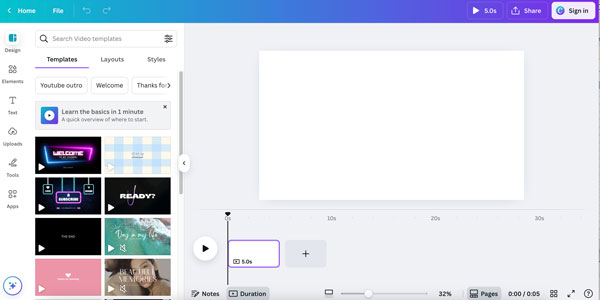
Cách chỉnh sửa video FLV
AnyRec Video Converter là trình chỉnh sửa video thân thiện với người mới bắt đầu, có thể xử lý nhanh chóng các file FLV trên Windows và Mac. Nhấp vào nút "Tải xuống miễn phí" bên dưới. Cài đặt trình chỉnh sửa video FLV trên máy tính để bàn và làm theo các bước chi tiết.
An toàn tải
An toàn tải
- 1. Nhấp vào nút "Thêm tệp" để nhập tệp FLV. Nhấp vào nút "Chỉnh sửa", "Cắt" hoặc "Nâng cao" bên dưới video để tải các trình chỉnh sửa video tương ứng.

- 2. Bạn có thể xoay, cắt, thêm hiệu ứng, điều chỉnh bộ lọc, thêm hoặc xóa hình mờ video, điều chỉnh bản âm thanh và phụ đề, và cắt video trong cửa sổ.

- 3. Ngoài ra, bạn có thể vào mục "Hộp công cụ" để tìm hàng chục trình chỉnh sửa hỗ trợ định dạng FLV. Nhấp vào trình chỉnh sửa video và bắt đầu chỉnh sửa FLV ngay.

FAQs
-
1. Tại sao nhiều trình chỉnh sửa video không hỗ trợ định dạng FLV?
Định dạng FLV được thiết kế để phát trực tuyến video trên Internet và Flash Video Player hỗ trợ định dạng này trên Chrome. Đây là một định dạng mới được tạo ra, do đó một số trình chỉnh sửa video cũ không hỗ trợ chỉnh sửa video FLV.
-
2. Trình chỉnh sửa video FLV tốt nhất cho iPhone là gì?
CapCut, InShot, VN Video Editor có thể là những ứng dụng chỉnh sửa video FLV lý tưởng cho iPhone của bạn. Hoặc bạn có thể chuyển đổi FLV sang MP4 để tiếp tục sử dụng trình chỉnh sửa video hiện tại.
-
3. Làm thế nào để xem video FLV trên máy tính của tôi?
Sử dụng trình phát phương tiện hỗ trợ định dạng FLV. Bạn có thể sử dụng Đầu phát Blu-ray AnyRec, VLC Media Player, Adobe Flash Player, KMPlayer và nhiều phần mềm khác để phát trực tiếp các tệp FLV (Flash Video).
Phần kết luận
Với trình chỉnh sửa video FLV tuyệt vời, việc xử lý định dạng FLV sẽ không còn khó khăn nữa. Bạn có thể cắt, ghép, xoay, chỉnh sửa, xóa hình mờ và xuất tệp FLV mà không phải lo lắng về vấn đề tương thích hoặc giảm chất lượng. Nếu bạn muốn cung cấp nội dung chất lượng cao với các bước đơn giản, hãy tải xuống miễn phí AnyRec Video Converter. Nhấp vào nút và bắt đầu dùng thử miễn phí ngay!
An toàn tải
An toàn tải



